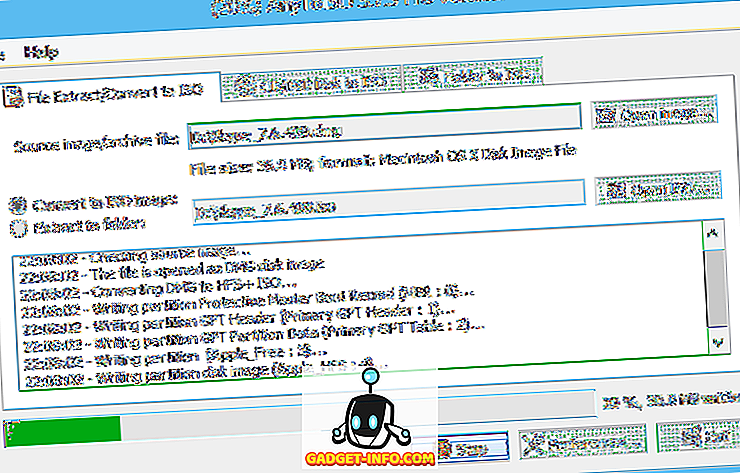„Google Chrome“ „Android“ yra labai tinkama naršyklė, tačiau ji visuomet turėjo mažiau funkcijų nei kompiuterio darbalaukyje. Nors kai kurių trūkstamų funkcijų galima kaltinti dėl „Android“ operacinės sistemos ir aparatūros, kurioje jis veikia, sistemos apribojimų, kai kurios trūkstamos funkcijos turėjo būti „Chrome“ nuo pat pradžių. Vienas iš tokių trūkstamų funkcijų yra galimybė peržiūrėti „Chrome“ išsaugotus slaptažodžius. Ši funkcija buvo pasiekiama darbalaukyje nuo pat pradžių, tačiau ji nebuvo pasiekiama „Android“. Na, kai „Android“ sistemoje „62“ („Chrome 62“) naršyklė, dabar galite matyti visus išsaugotus slaptažodžius. Ši funkcija yra tikrai patogi, nes galite lengvai nukopijuoti ir įklijuoti išsaugotus slaptažodžius be jokių problemų. Taigi, jei jums tai svarbu, čia galite peržiūrėti „Chrome“ išsaugotus slaptažodžius „Android“:
Peržiūrėkite išsaugotus slaptažodžius „Chrome“ sistemoje „Android“
Prieš pradėdami, darome aiškius apribojimus. Pirma, metodas veikia su „Chrome 62“, todėl, jei naudojate ankstesnį kūrinį, turėsite atnaujinti programą. Taip pat galite jį išbandyti „Chrome“ beta naršyklėje, jei naujinimas nėra jūsų įrenginyje ar jūsų regione. Taip pat galėsite peržiūrėti išsaugotą slaptažodį tik tuo atveju, jei jūsų prietaise yra tam tikro ekrano užrakto saugumo funkcija. Tai daroma siekiant užtikrinti, kad jokie neleistini asmenys negalėtų peržiūrėti jūsų slaptažodžių. Galiausiai turėtumėte prisijungti naudodami „Gmail“ paskyrą „Chrome“ naršyklėje, kad tai veiktų. Gerai, nes dabar žinome viską, pradėkime.
Pastaba: naudoju „Chrome“ beta versiją šiai pamokai, nes „Chrome 62“ naujinimas man nėra šio straipsnio rašymo metu.
1. Šis procesas yra labai paprastas, pirma, paleiskite „Chrome“ naršyklę ir tada bakstelėkite 3 taškų mygtukų meniu viršutiniame dešiniajame kampe . Dabar palieskite „Nustatymai“.

2. Bakstelėkite parinktį „Išsaugoti slaptažodžius“ . Dabar galite peržiūrėti visas išsaugotas paskyras ir slaptažodžius savo naršyklėje, susietoje su jūsų paskyra. Bakstelėkite paskyrą, kurią norite matyti.


Peržiūrėkite „Google Chrome“ išsaugotą slaptažodį
Kaip matėte, gana paprasta matyti išsaugotą slaptažodį „Chrome“ sistemoje „Android“. Ši funkcija tikrai patogu, jei naudojate „Chrome“ kaip pagrindinę slaptažodžių valdymo paslaugą. Nors, jei norite daugiau saugumo, turiu pasiūlyti, kad naudosite tam skirtą slaptažodžių tvarkyklę. Čia galite spustelėti, jei norite sužinoti apie geriausius šiandienos slaptažodžių valdytojus. Todėl pasakykite mums savo mintis apie „Chrome“ naudojimą kaip slaptažodžių valdytoją, atsisakydami juos žemiau pateiktame komentarų skyriuje.